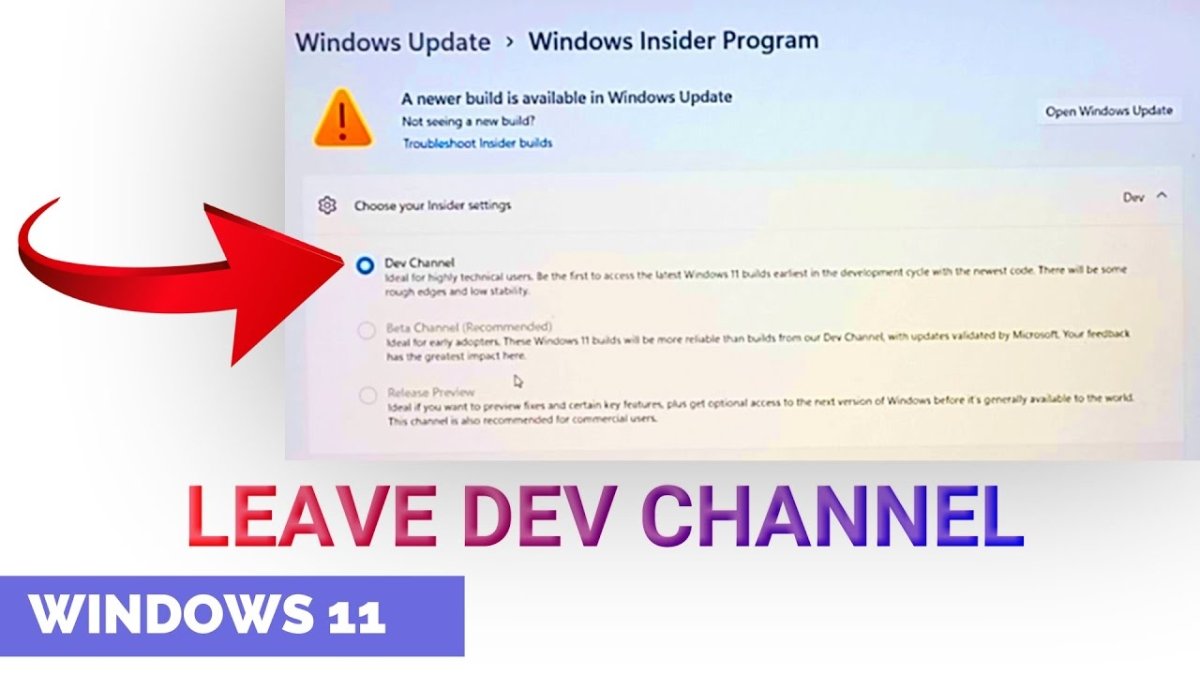
So lassen Sie Dev Channel Windows 11
Suchen Sie nach einer Möglichkeit, den Entwicklerkanal Windows 11 zu verlassen? Wenn ja, sind Sie am richtigen Ort gekommen. In diesem Handbuch bieten wir Ihnen einen einfachen Schritt-für-Schritt-Prozess, damit Sie mit minimalem Problem aus dem Windows 11-Entwicklerkanal aussteigen können. Wir werden auch erklären, warum es wichtig ist, den Entwicklerkanal zu verlassen und hilfreiche Tipps zu geben, um den Prozess noch reibungsloser zu machen. Lassen Sie uns also anfangen und lernen, wie Sie den Entwicklerkanal Windows 11 verlassen!
So lassen Sie den Entwicklerkanal unter Windows 11:
- Öffnen Sie das Menü Windows 11 -Einstellungen.
- Wählen Sie Aktualisierung und Sicherheit.
- Wählen Sie Windows Insider -Programm.
- Klicken Sie auf Stop Insider Preview Builds.
- Befolgen Sie die Anweisungen auf dem Bildschirm, um den Entwicklerkanal zu verlassen.
Mit dem Entwicklerkanal Zugriff auf die neuesten Windows 11 -Funktionen und Updates, bevor sie an die Öffentlichkeit veröffentlicht werden. Wenn Sie den Entwicklerkanal verlassen, erhalten Sie jedoch keine frühen Updates und Zugriff auf neue Funktionen mehr.
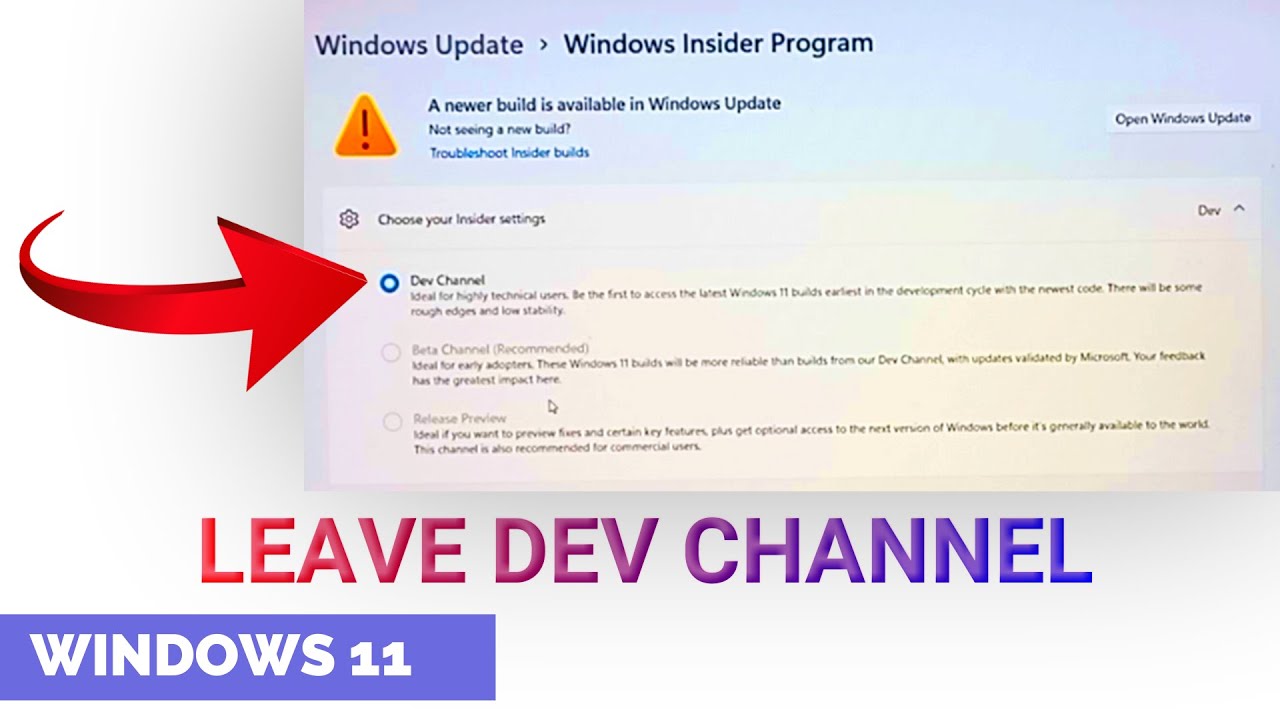
Windows 11 Dev Channel verlassen
Windows 11 ist die neueste Version des Windows -Betriebssystems und enthält einen Entwicklerkanal, mit dem Benutzer auf frühe Versionen der Software zugreifen und Microsoft Feedback geben können, um die Zukunft des Produkts zu formen. Wenn Sie den Entwicklerkanal verwendet haben, aber entschieden haben, dass es nicht für Sie ist, ist es ein ziemlich einfacher Prozess.
Überprüfen Sie Ihre aktuelle Windows -Version
Bevor Sie den Entwicklerkanal verlassen, möchten Sie sicherstellen, dass Sie sich in der richtigen Version von Windows befinden. Öffnen Sie dazu das Menü Einstellungen und klicken Sie auf die Registerkarte "System". Klicken Sie in der Seitenleiste links auf die Option "About". Dadurch wird eine Seite geöffnet, auf der Sie die Windows -Version anzeigen, die Sie derzeit ausführen. Wenn es oben "Dev Channel" steht, können Sie loslegen.
Überprüfung nach Updates
Bevor Sie den Entwicklerkanal verlassen, sollten Sie nach Updates suchen, um sicherzustellen, dass Sie die neueste Version ausführen. Öffnen Sie dazu das Menü Einstellungen und klicken Sie auf die Registerkarte "Aktualisieren und Sicherheit". Klicken Sie in der Seitenleiste links auf die Option "Windows Update". Dadurch wird eine Seite geöffnet, auf der Sie den Status aller verfügbaren Updates anzeigen. Wenn Updates verfügbar sind, installieren Sie sie, bevor Sie den Entwicklerkanal verlassen.
Den Entwicklerkanal verlassen
Nachdem Sie die Version von Windows überprüft haben, die Sie ausführen und nach Updates überprüft haben, ist es Zeit, den Entwicklerkanal zu verlassen. Öffnen Sie dazu das Menü Einstellungen und klicken Sie auf die Registerkarte "System". Klicken Sie in der Seitenleiste links auf die Option "Dev Channel". Dadurch wird eine Seite mit einer Schaltfläche "Dev Channel" geöffnet. Klicken Sie auf diese Schaltfläche und befolgen Sie die Anweisungen, die den Dev -Kanal verlassen scheinen.
Windows aktualisieren
Sobald Sie den Dev -Kanal erfolgreich verlassen haben, ist es wichtig, dass Sie Windows auf die neueste Version aktualisieren. Öffnen Sie dazu das Menü Einstellungen und klicken Sie auf die Registerkarte "Aktualisieren und Sicherheit". Klicken Sie in der Seitenleiste links auf die Option "Windows Update". Dadurch wird eine Seite geöffnet, auf der Sie den Status aller verfügbaren Updates anzeigen. Wenn Updates verfügbar sind, installieren Sie sie, um sicherzustellen, dass Ihre Windows -Version auf dem neuesten Stand ist.
Starten Sie Ihren Computer neu
Sobald Sie Windows aktualisiert haben, ist es wichtig, Ihren Computer neu zu starten. Wenn Sie Ihren Computer neu starten, wird sichergestellt, dass die von Ihnen vorgenommenen Änderungen ordnungsgemäß angewendet werden und dass Ihr Computer optimal ausgeführt wird. Öffnen Sie den Startmenü, um Ihren Computer neu zu starten, und klicken Sie auf die Schaltfläche „Power“. Klicken Sie im angezeigten Menü auf die Option "Neustart". Dadurch wird Ihr Computer neu gestartet und Sie können loslegen.
Mit Windows 11
Nachdem Sie den Entwicklerkanal erfolgreich verlassen und Ihren Computer neu gestartet haben, können Sie Windows 11 verwenden. Öffnen Sie dazu das Startmenü und klicken Sie auf die Schaltfläche "Windows". Dadurch wird der Windows 11 -Desktop geöffnet und Sie können mit der neuen Version des Betriebssystems beginnen.
Fehlerbehebung
Wenn Sie Probleme haben, den Entwicklerkanal zu verlassen oder Windows zu aktualisieren, können Sie einige Dinge ausprobieren. Versuchen Sie zunächst, Ihren Computer neu zu starten und dann den Prozess erneut auszuprobieren. Wenn das nicht funktioniert, leiten Sie die Windows Update -Fehlerbehebung aus. Sie können darauf zugreifen, indem Sie das Menü Einstellungen öffnen, auf die Registerkarte „Aktualisieren und Sicherheit aktualisieren“ klicken und dann auf die Option „Fehlerbehebung“ klicken. Dadurch wird eine Seite mit verschiedenen Optionen zur Fehlerbehebung geöffnet.
Überprüfung nach Updates
Wenn Sie Probleme haben, Windows zu aktualisieren, sollten Sie zunächst nach Updates suchen. Öffnen Sie dazu das Menü Einstellungen und klicken Sie auf die Registerkarte "Aktualisieren und Sicherheit". Klicken Sie in der Seitenleiste links auf die Option "Windows Update". Dadurch wird eine Seite geöffnet, auf der Sie den Status aller verfügbaren Updates anzeigen. Wenn Updates verfügbar sind, installieren Sie sie, um sicherzustellen, dass Ihre Windows -Version auf dem neuesten Stand ist.
Zurücksetzen der Windows Update -Komponenten
Wenn Sie immer noch Probleme haben, Windows zu aktualisieren, müssen Sie möglicherweise die Windows -Update -Komponenten zurücksetzen. Öffnen Sie dazu das Menü Einstellungen und klicken Sie auf die Registerkarte "Aktualisieren und Sicherheit". Klicken Sie in der Seitenleiste links auf die Option „Fehlerbehebung“. Dadurch wird eine Seite mit verschiedenen Optionen zur Fehlerbehebung geöffnet. Scrollen Sie nach unten und klicken Sie auf die Option "Windows Update". Dadurch wird eine Seite mit einer Schaltfläche „Windows -Update -Komponenten zurücksetzen“ geöffnet. Klicken Sie auf diese Schaltfläche und befolgen Sie die Anweisungen, mit denen die Windows Update -Komponenten zurückgesetzt werden.
Häufig gestellte Fragen
Was ist ein Entwicklerkanal?
Ein Entwicklungskanal ist ein Zweig von Windows 11, in dem Benutzer auf frühe Versionen neuer Funktionen und Updates zugreifen können, bevor sie öffentlich veröffentlicht werden. Es ist für Benutzer gedacht, die mit potenziellen Fehler und Instabilität, die mit den modernsten Funktionen verbunden sind, vertraut sind.
Wie verlasse ich den Entwicklerkanal?
Öffnen Sie die Einstellungs -App, um den Entwicklerkanal zu verlassen, und gehen Sie zu Update & Security. Wählen Sie Windows -Update im linken Bereich und klicken Sie dann auf Erweiterte Optionen. Wählen Sie im Abschnitt mit dem Installieren von Updates aus dem Abschnitt Semi-Annual-Kanal (gezielt) oder halbjährlicher Kanal im Dropdown-Menü. Klicken Sie schließlich auf Bewerber und prüfen Sie dann, ob Sie Updates bestätigen, um die Änderung zu bestätigen.
Was passiert, nachdem ich den Entwicklerkanal verlassen habe?
Sobald Sie den Entwicklerkanal verlassen haben, erhalten Sie Updates in einem langsameren Zeitplan als die auf dem Dev -Kanal. Sie haben auch keinen Zugriff mehr auf die modernsten Funktionen und Updates, die im Entwicklerkanal verfügbar waren.
Muss ich Windows neu installieren, wenn ich den Entwicklerkanal verlasse?
Nein, Sie müssen Windows nicht neu installieren, wenn Sie den Entwicklerkanal verlassen. Sie müssen lediglich Einstellungen geöffnet und den Aktualisierungskanal in den halbjährlichen Kanal (gezielt) oder den halbjährlichen Kanal ändern.
Soll ich den Entwicklerkanal verlassen?
Ob Sie den Entwicklerkanal verlassen sollten oder nicht, liegt bei Ihnen. Wenn Sie mit den potenziellen Fehler und Instabilität, die mit den modernsten Funktionen verbunden sind, vertraut sind, ist es möglicherweise eine gute Wahl, im Dev-Kanal zu bleiben. Wenn Sie jedoch Stabilität bevorzugen und es nichts ausmacht, auf neue Funktionen zu warten, ist es möglicherweise eine bessere Option, den Entwicklerkanal zu verlassen.
Was ist, wenn ich meine Meinung ändere und mich wieder dem Entwicklerkanal anschließen möchte?
Wenn Sie Ihre Meinung ändern und sich wieder dem Entwicklerkanal anschließen möchten, können Sie dies tun, indem Sie die Einstellungs -App öffnen und zu Update & Security gehen. Wählen Sie Windows -Update im linken Bereich und klicken Sie dann auf Erweiterte Optionen. Wählen Sie unter der Auswahl, wenn Updates installiert sind, den Entwicklerkanal im Dropdown -Menü. Klicken Sie schließlich auf Bewerber und prüfen Sie dann, ob Sie Updates bestätigen, um die Änderung zu bestätigen.
So wechseln Sie vom Dev -Kanal zum Beta -Kanal im Windows Insider -Programm | Stall Windows 11
Das Verlassen des Windows 11 Dev -Kanals kann ein schwieriger Prozess sein, aber mit den richtigen Schritten und ein wenig Geduld können Sie dies tun. Wenn Sie die in diesem Artikel beschriebenen Schritte befolgen, sollten Sie in der Lage sein, den Entwicklerkanal erfolgreich zu verlassen und Windows 11 weiterhin ohne Probleme zu verwenden. Wenn Sie sich die Zeit nehmen, um sicherzustellen, dass Sie alle Schritte korrekt ausgeführt haben, können Sie potenzielle Probleme vermeiden, die möglicherweise auftreten.




